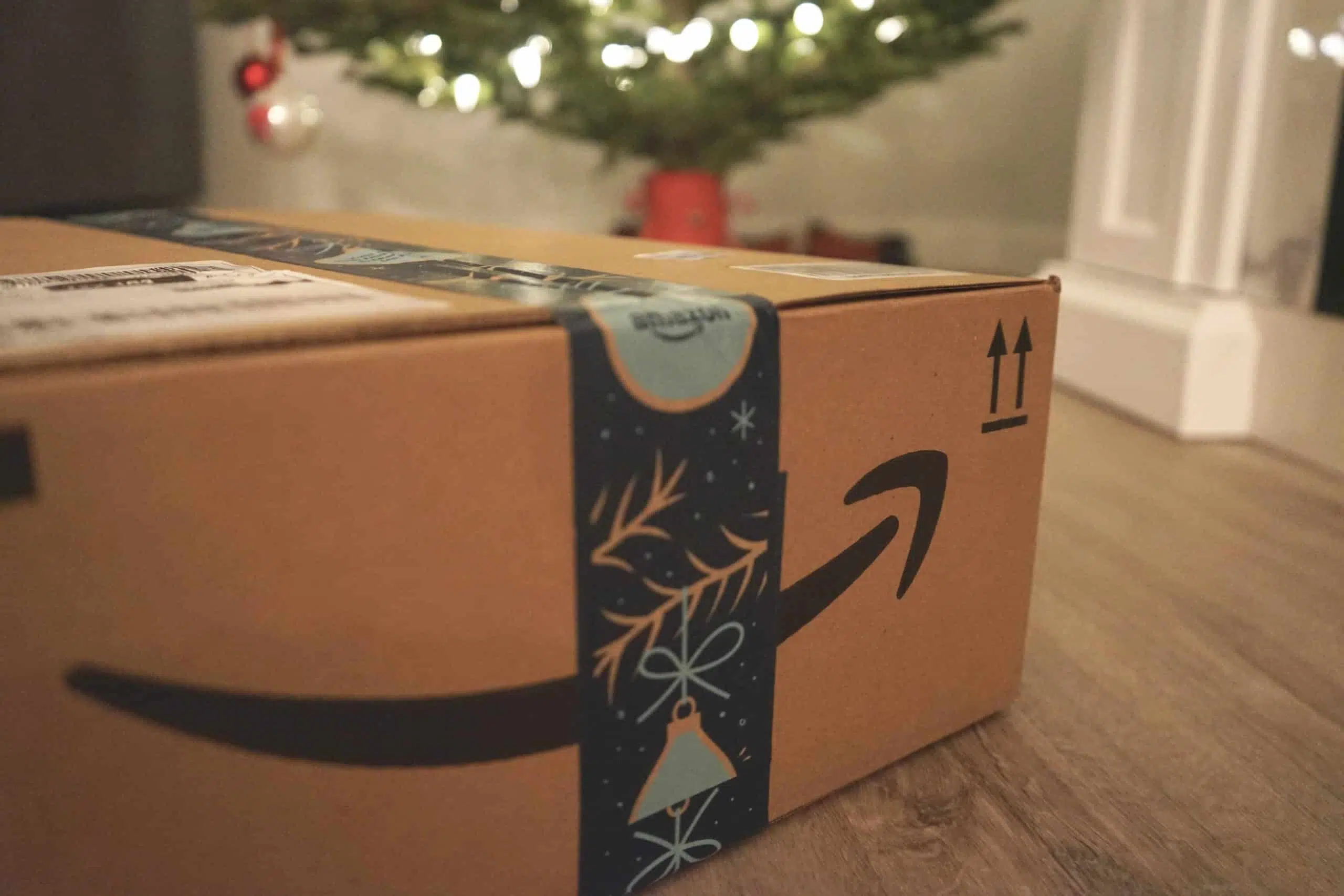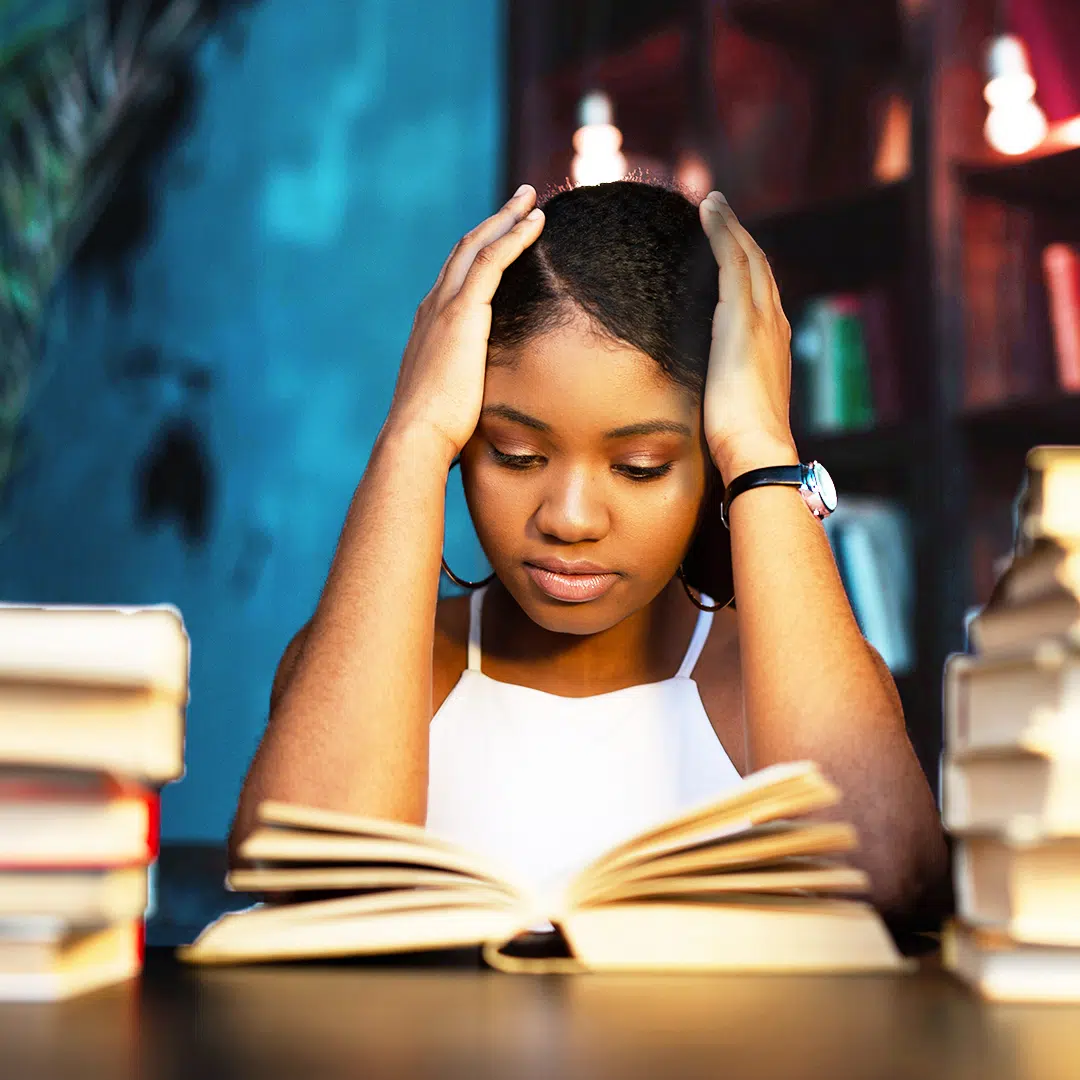Pour vos besoins de visioconférence ou de télétravail, l’application Zoom est l’outil de travail qu’il vous faut. Cette application peut être utilisée par le grand public ainsi que les professionnels. Elle vous permet d’organiser plus facilement vos réunions ou les vidéoconférences en ligne. Surtout dans ce contexte de crise sanitaire, il est indispensable de télécharger et installer cette application sur vos appareils. Découvrez dans cet article comment installer l’appli Zoom.
Plan de l'article
Comment installer l’appli Zoom sur macOS ?
Pour installer Zoom sur votre ordinateur Mac OS, vous devez suivre trois grandes étapes. Il vous faut autoriser l’installation. Vous allez commencer par cliquer sur l’icône du coin supérieur gauche de votre écran, ce qui vous donnera l’accès de cliquer sur “préférence système ». Il faut entrer par la suite dans les paramètres de sécurité et de confidentialité. Ainsi, vous allez cliquer sur l’icône du cadenas en bas à gauche pour pouvoir opérer des modifications.
A lire aussi : Les dernières tendances en matière de formation professionnelle pour les employeurs
Saisissez par la suite le nom d’utilisateur et le mot de passe de l’administrateur de votre ordinateur. Une fois ce paramètre configuré, vous pouvez facilement autoriser l’installation de l’application Zoom. Ensuite, vous pouvez installer l’appli Zoom. Il vous suffit de rentrer dans le centre de téléchargement. Vous devez noter que vous pouvez télécharger cette application depuis le site officiel de Zoom.
Après téléchargement, vous allez double cliquer sur le fichier et automatiquement le fichier sera enregistré dans vos dossiers. Vous pouvez actionner par la suite l’installation de votre application Zoom. Enfin, avant l’utilisation de cette application sur votre ordinateur Mac OS, il vous faut d’abord l’autoriser dans dans vos paramètres.
A lire aussi : Les 10 compétences essentielles pour prospérer dans le monde professionnel
Comment installer l’appli Zoom sur Windows ?
Vous devez savoir qu’avec un explorateur Windows, le téléchargement de votre application Zoom est plus facile. Pour télécharger cette application sur Windows, vous devez vous rendre sur la page d’accueil de Zoom par votre navigateur. Il vous faut au préalable créer un compte en suivant les instructions.
Après la création de votre compte, rendez-vous dans la barre d’outil. Une fois dans ces paramètres, cliquez sur télécharger client Zoom. Une fois la page ouverte, vous allez cliquer sur le bouton bleu télécharger en dessous du client Zoom pour les réunions. Après téléchargement, vous irez dans le fichier téléchargement sur votre ordinateur pour actionner l’installation.
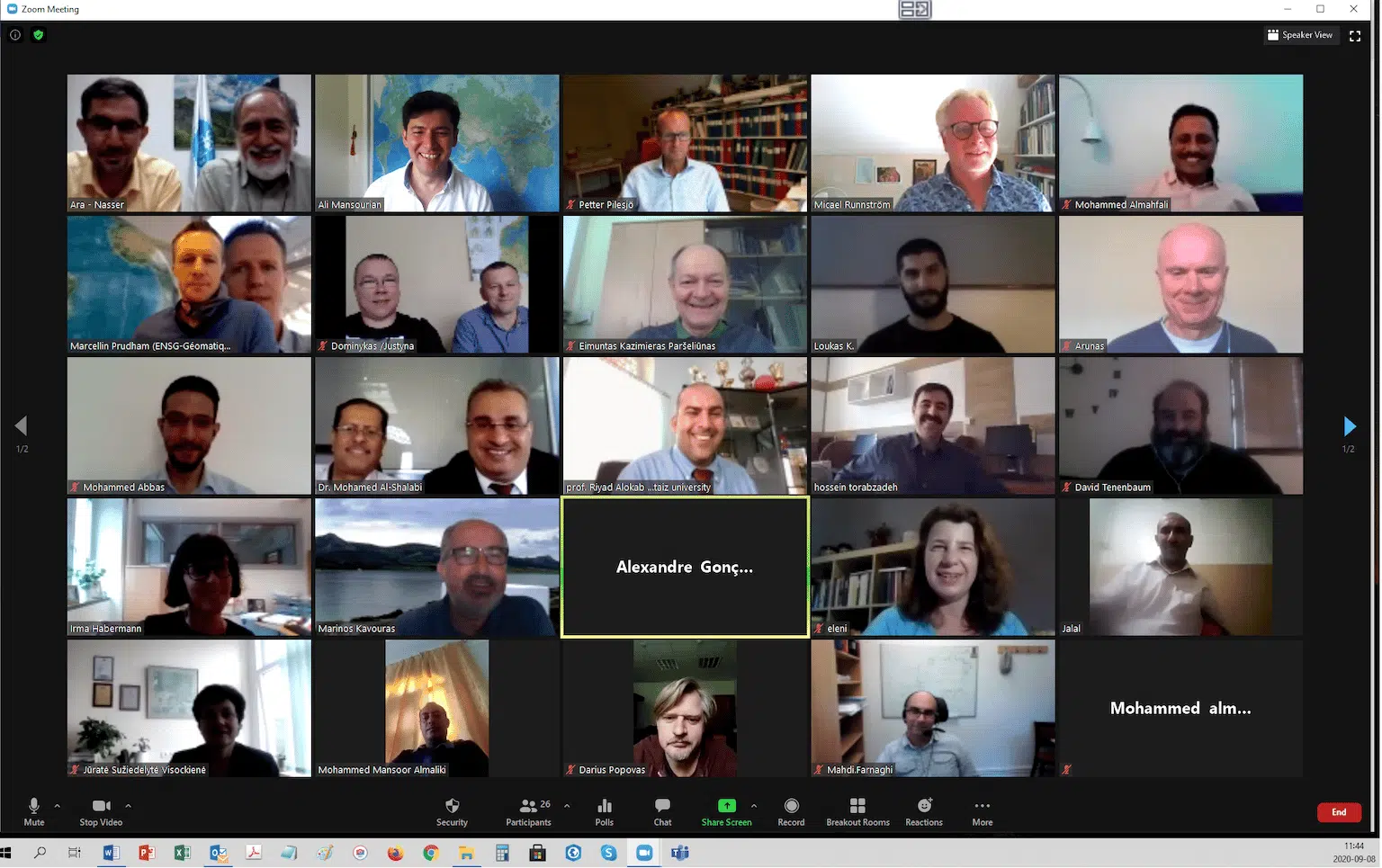
Comment installer l’appli Zoom sur Android ?
Lorsque vous ne disposez pas d’un ordinateur, vous avez aussi la possibilité d’utiliser l’appli Zoom sur votre Android. Pour télécharger cette application avec un téléphone Android, vous allez ouvrir votre application Play store. Mais, si vous disposez d’un iPhone, vous devez vous rendre sur l’Apple store. Vous lancez la recherche de l’appli Zoom. Vous devez savoir que c’est l’application officielle qui devrait apparaître en première dans votre recherche. Vous allez par la suite sélectionner et lancer le téléchargement. Une fois le téléchargement terminé, le système d’exploitation de votre téléphone l’installera automatiquement.
En résumé, l’installation de votre application Zoom dépend de l’appareil que vous utilisez. Il faut noter que pour chaque appareil, vous avez une manière particulière d’installer l’appli Zoom. Ces différentes manières sont décrites ci- dessus.
Comment installer l’appli Zoom sur iOS ?
Si vous êtes utilisateur d’un appareil iOS, voici comment installer l’appli Zoom sur votre iPhone ou iPad. Ouvrez l’App Store sur votre appareil. Utilisez la fonction de recherche pour trouver l’application Zoom. Assurez-vous de sélectionner la version officielle développée par Zoom Video Communications Inc. Une fois que vous avez trouvé l’application, appuyez sur le bouton ‘Obtenir’ pour commencer le processus de téléchargement.
Le téléchargement peut prendre quelques instants en fonction de la vitesse de votre connexion Internet. Une fois que le téléchargement est terminé, il est temps d’installer l’application. Pour ce faire, appuyez simplement sur le bouton ‘Installer’. Vous devrez peut-être fournir des informations d’identification Apple ID pour confirmer et autoriser l’installation.
Après avoir donné les autorisations nécessaires, attendez patiemment pendant que votre appareil effectue le processus d’installation. Une fois que c’est fait, vous verrez une icône Zoom sur votre écran d’accueil. Cliquez dessus et suivez les instructions à l’écran pour configurer et utiliser correctement l’application.
Si vous possédez un iPhone ou un iPad équipé du système iOS, il suffit de suivre ces étapes simples pour installer efficacement l’app Zoom. Profitez ensuite pleinement des nombreuses fonctionnalités qu’elle offre dans tous vos besoins en communication virtuelle !
Comment installer l’appli Zoom sur Linux ?
Si vous êtes utilisateur de Linux, l’installation de l’application Zoom sur votre système est un processus relativement simple. Suivez ces étapes pour profiter rapidement et facilement des fonctionnalités offertes par Zoom.
Rendez-vous sur le site officiel de Zoom à l’aide de votre navigateur préféré. Une fois que vous êtes sur la page d’accueil du site, recherchez la section ‘Télécharger’ ou ‘Download’. Cliquez dessus pour accéder à la page de téléchargement.
Sur cette page, vous trouverez différentes options disponibles pour les différents systèmes d’exploitation. Choisissez celle qui correspond à votre distribution Linux. Assurez-vous aussi de sélectionner la version correcte (32 bits ou 64 bits) en fonction des spécifications techniques de votre machine.
Une fois le fichier .deb ou .rpm téléchargé, il est temps d’ouvrir votre terminal et d’exécuter quelques commandes afin de procéder à l’installation. Accédez au répertoire où vous avez téléchargé le fichier deb/rpm en utilisant ‘cd’ suivi du nom du dossier approprié.
Cela va lancer le processus d’installation proprement dit. Attendez patiemment que ce dernier se termine avec succès avant de passer à l’étape suivante.
Après avoir terminé cette étape, assurez-vous que toutes les dépendances nécessaires sont correctement installées en utilisant la commande suivante :
Une fois ces étapes terminées, vous pouvez lancer l’application Zoom en utilisant le terminal ou en recherchant simplement ‘Zoom’ dans votre menu d’applications. Connectez-vous avec vos identifiants et commencez à profiter des fonctionnalités offertes par cette plateforme de visioconférence.